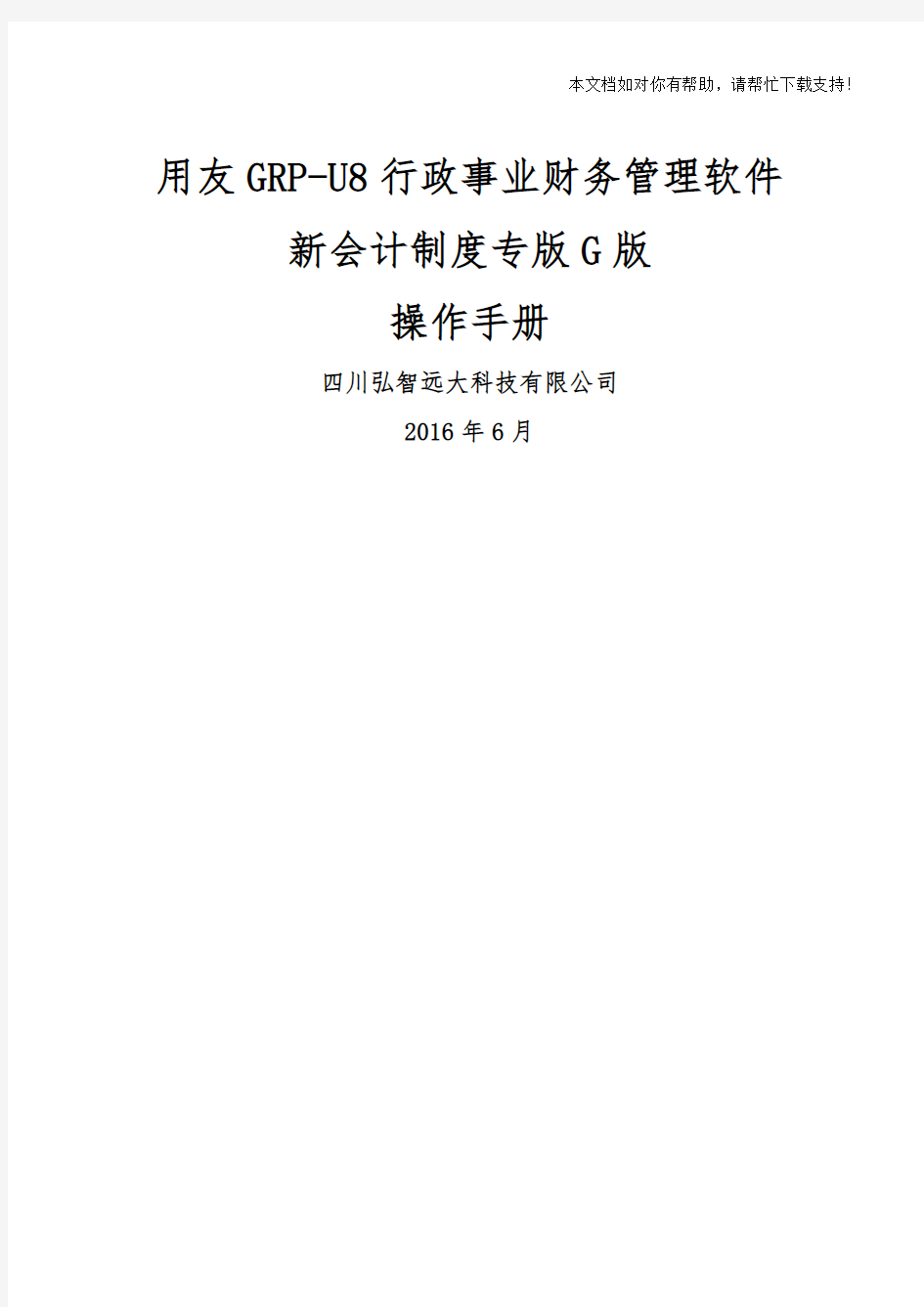
用友GRPU8行政事业单位财务管理软件G版操作手册
- 格式:doc
- 大小:261.50 KB
- 文档页数:13
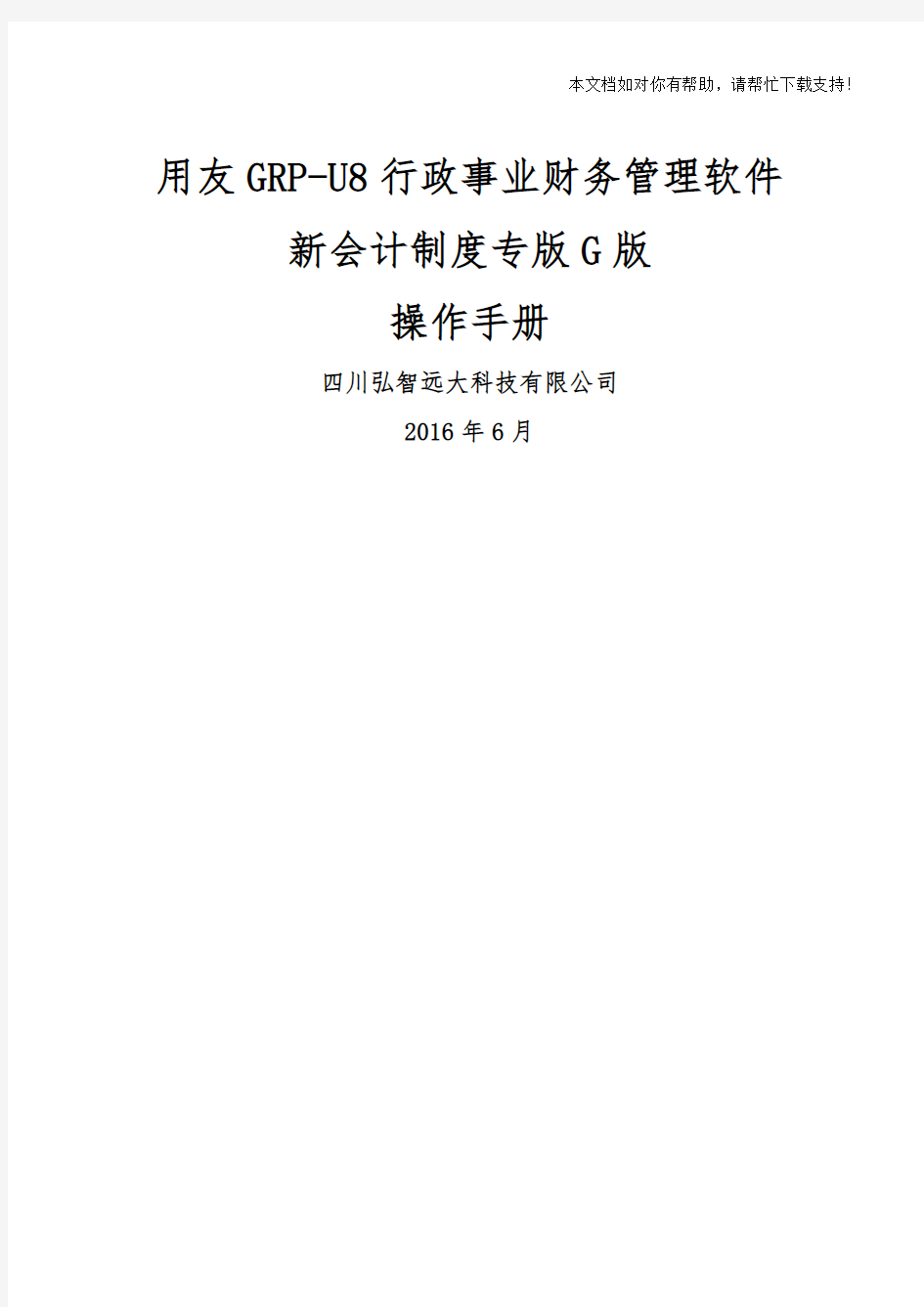
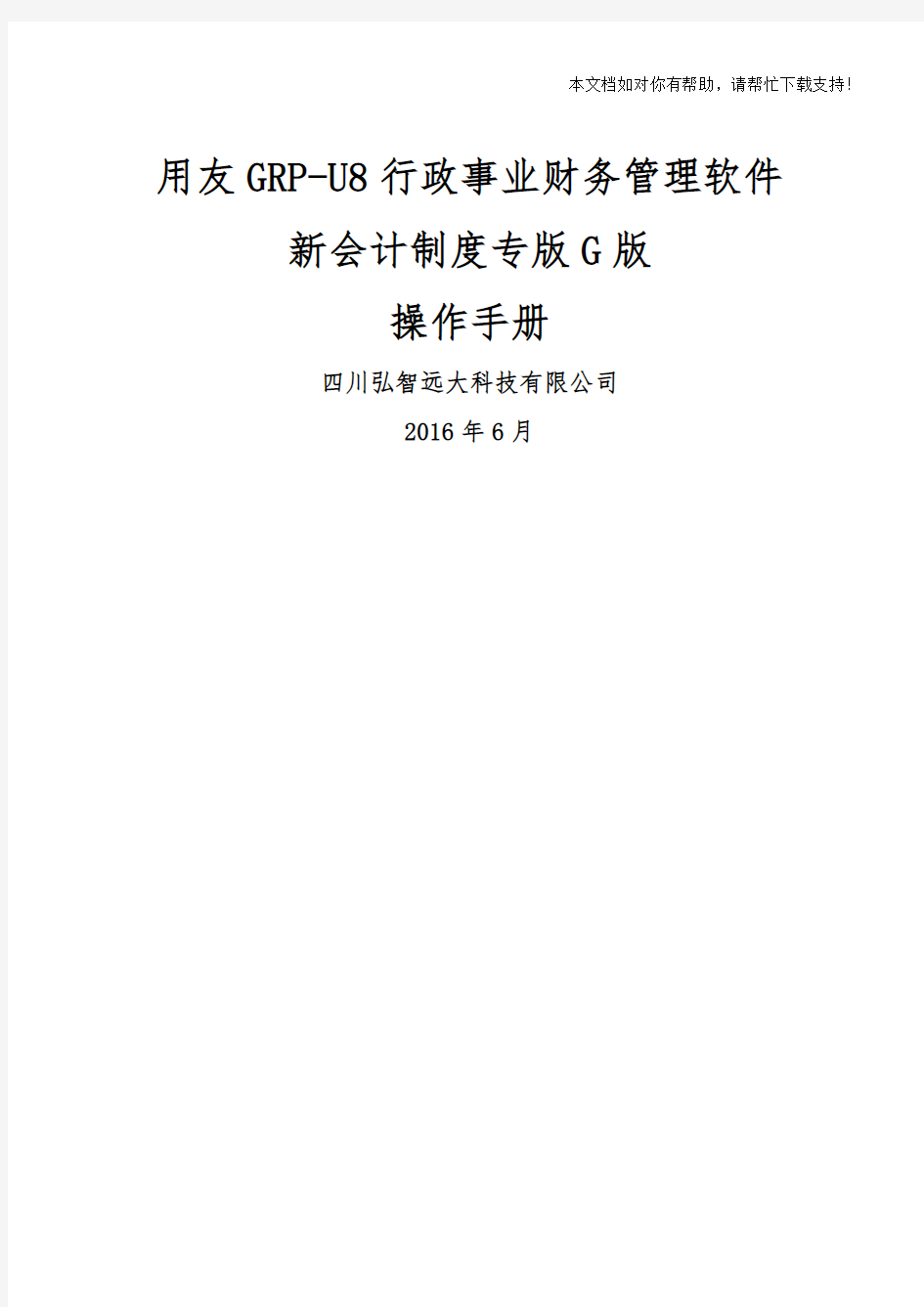
用友GRP-U8行政事业财务管理软件新会计制度专版G版
操作手册
四川弘智远大科技有限公司
2016年6月
目录
目录 (2)
1. 软件的安装与环境设置 (1)
2. 账务处理系统 (3)
2.1 运行账务处理系统 (3)
2.2 建立会计科目 (3)
2.3 期初余额装入 (4)
2.4 凭证编制与管理 (5)
2.4.1 凭证录入 (5)
2.4.2 界面使用说明 (5)
2.4.3 凭证处理 (6)
2.4.4 凭证修改 (7)
2.4.5 凭证打印 (8)
2.5 账表输出 (9)
2.5.1 总账余额表 (9)
2.5.2 辅助余额表 (10)
3. 电子报表系统 (11)
3.1. 报表编制 (11)
3.2. 批量报表编制 (11)
1.软件的安装与环境设置
➢打开浏览器,在地址栏输入, 显示如下界面,输入“用户名”、“密码”,选择名称登陆(也可选择ID登陆)
➢登陆之后,点击“帮助”,在弹出的网页点击“自动设置”-“运行”
第一步:点击帮助
第二步:点击自动设置
第三步:点击运行
第四步:点击是
➢点击“系统管理”,定义一下安装目录,也可以用默认路径C:\UFGOV\U8,在建立桌面快捷方式前打勾,点击“更新/启动”
➢更新好了之后,在加密服务器地址处输入服务器的IP地址(,加密端口为:234,点击测试,如果连接正常的话,右边的机箱是绿色的,然后点击确定。
2.1 鼠标右键点击桌面U8图标,点选属性
二.找到在电脑上U8的存储位置,如图红色方框里,根据自己电脑上显示的位置找到文件
三.找到文件直接删除UFGOV整个文件
四:删除注册表
进入我的电脑—C盘点击“搜索”在空白处输入:,会出现以下注册表文件,点击删除即可。五:删除文件之后,删除桌面U8图标
2.账务处理系统
2.1运行账务处理系统
➢点击桌面“GRP-U8管理软件”快捷方式,输入“用户名”、“密码”,选择用户名称登陆
➢软件界面分为:日常工作栏、功能导航栏、状态栏、
➢日常工作栏:代办事宜时间
功能导航栏:基础设置账务处理电子报表固定资产集中财务查询与分析状态栏:显示当前操作员、业务日期、单位、账套
2.2建立会计科目
➢用“账套主管”登陆,在“功能导航栏”-“基础数据管理”-“建立会计科目”➢比如在1215应收账款下增加“个人应收”,右击-新建科目。
修改科目、删除科目都在右击处操作,注:已使用的科目是无法删除的
如需对会计科目进行明细核算,就需要在辅助信息处勾选相应的辅助核算类型,如图所示:如该科目需要进行分单位明细核算就在辅助项处勾选“单位往来”,如需分项目明细核算就在辅助项处勾选“项目”。
在基础数据管理可以查看功能科目和经济科目中
如下图:
注:功能科目以及经济科目为省财政厅统一要求,建议不要增加或删除!
对基本支出挂上辅助核算的“经济科目”和“功能科目”(经济科目和功能科目可在功能导航栏“基础数据管理”经济科目和功能科目)
第一步先打开建立会计科目
收入支出类科目的辅助核算:功能和经济科目,先要进行功能和经济科目
➢“科目代码”遵循“科目分级:4-2-2-2”规则填写,输入科目名称,点击“√”
保存
2.3期初余额装入
➢账务处理--初始数据—期初余额装入
➢选择科目范围,点击“确定”不选择默认所有科目
➢有二、三级科目的余额,从最明细的科目录入
录入完毕,进行试算,平衡则保存
2.4凭证编制与管理
2.4.1凭证录入
➢账务处理--编制凭证
➢编辑流程:凭证填写完毕→选择附件张数→保存→(点击新单可以进行新一张的凭证录入)
当编制的凭证为常用凭证时,可将该凭证保存为自动凭证,操作步骤如下图:
点击新单——编辑——自动凭证弹出如下窗口,选择需要的凭证点击确定,将自动凭证带入,并输入金额点击保存。
2.4.2界面使用说明
➢摘要:可以在输入框内直接输入摘要信息,也可以将常用凭证摘要信息进行编辑保存,下次调用的时候,只要输入摘要代码或者点击摘要栏右下角的即可调用常用凭证摘要信息;
常用凭证摘要信息编辑步骤:基础数据管理→会计→常用凭证摘要信息→点增加→输入摘要代码→摘要内容→选择科目代码,即可完成对一项常用凭证摘要信息
的录入,下次使用时直接调用即可
➢在“凭证选项”下有几个比较有用的选项,可以根据实际需要进行勾选,例如“连续编制新凭证”、“保存时自动删除无效行”、“提醒录入附件张数”(首先打开凭证箱),如下图:
2.4.3凭证处理
➢流程:未审核→已审核→已记账→期末结账(窗口下面有相应的页签,可针对性的进行操作)
⏹未审核:存储的是已保存但是没有进行处理的凭证,此时的凭证可直接修改或作
废;
⏹已审核:存储的是已经进行审核处理的凭证,此时的凭证可消审;
⏹已记账:存储当月编制完毕并已进行记账的凭证,不可直接修改,如需修改必须
先反记账,再销审。
➢凭证审核步骤:账务处理→凭证管理→凭证处理→选择起止日期→刷新,系统默认进入的页签是未“所有凭证”;点击“未审核”页签,点击上方功能窗口“审核”按钮,对审核范围进行选择,系统自动进行审核操作,审核完毕;点击“已审核”页签,凭证箱→点击上方功能窗口“记账”按钮,对审核范围进行选择,系统自动进行审核操作。
2.4.4凭证修改
➢流程:反记账→销审
➢反记账步骤:打开账务处理—凭证管理—凭证处理,选择“已记账”状态,选中要反记账的凭证,点击“文件”下的“凭证反记账”,如下图:
➢然后点击弹出界面中的“开始”,即可将凭证反记账。
➢反记账完毕后,进入“已审核”,点击文件→凭证消审→开始
➢凭证消审完毕后进入未审核页签,双击打开需要修改或者要作废的凭证即可进行修改、作废操作。
➢对作废的凭证进行作废,在“已作废”的页签,刷新,选中要删除的凭证,点击“文件”--“删除作废凭证”
➢对作废凭证进行还原
在“已作废”的页签,双击打开需要还原的作废凭证,点击“文件”--“凭证还原”➢整理凭证断号
账务处理—系统设置—帐套参数设置
—凭证控制—使用自定义凭证号的勾勾选上,去掉凭证删除后,后续凭证重新排序